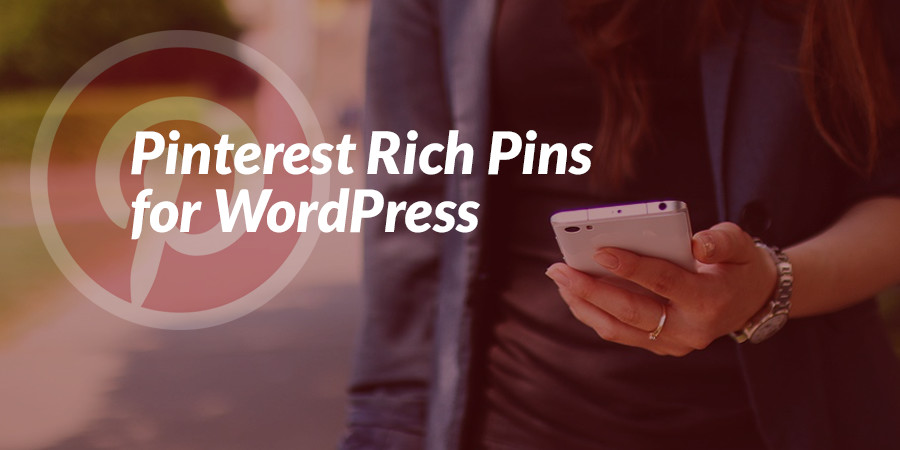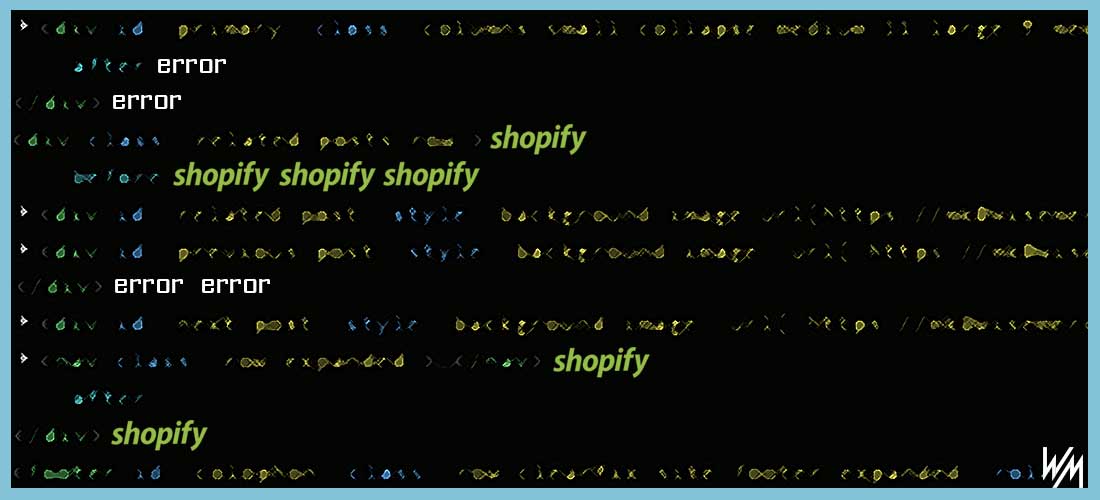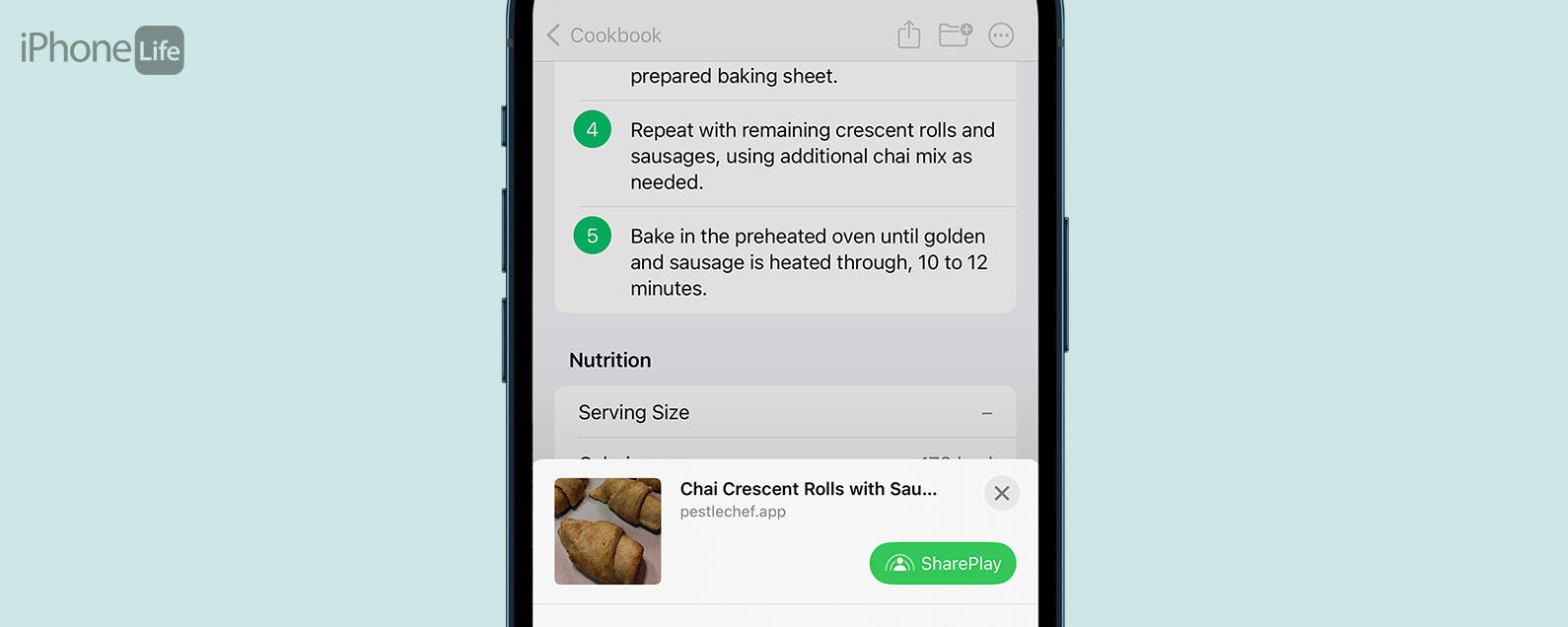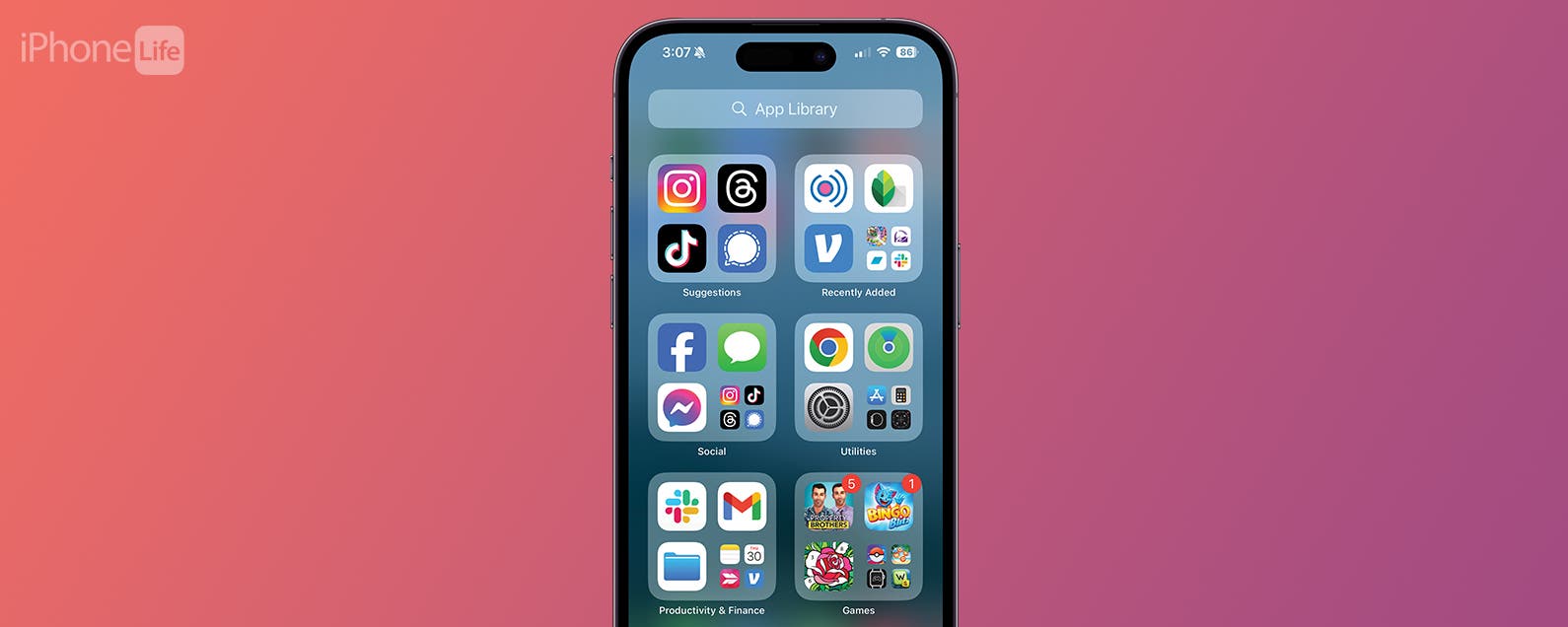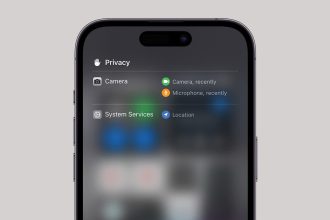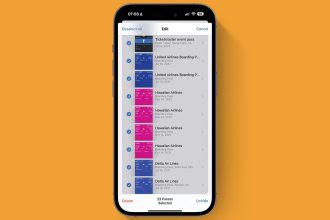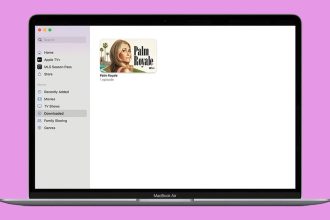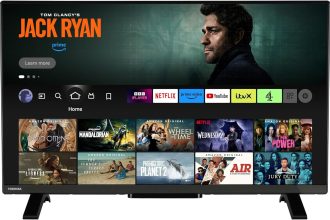Wenn Sie Pinterest verwenden, um Ihre Artikel, Bilder, Produkte und anderen WordPress-Inhalte mit Ihrem Publikum zu teilen, müssen Sie Rich Pins verwenden. Mit Pinterest Rich Pins können Sie Ihren Pins zusätzliche Informationen hinzufügen, um Ihre Pins für Ihr Publikum interessanter zu machen.
Rich Pins bieten Pinnern nicht nur eine bessere Erfahrung, sondern verbessern auch die Interaktion der Benutzer mit Beiträgen. Dies trägt folglich dazu bei, die Chancen zu erhöhen, dass Pins ein breiteres Publikum erreichen, den Traffic auf Websites steigern oder Verkäufe tätigen. Wie richten Sie Pinterest Rich Pins für Ihre WordPress-Website ein?
In diesem Artikel werden wir uns ansehen, was genau Rich Pins sind und warum Sie sie verwenden sollten. Wir betrachten dann vier verschiedene Arten von verfügbaren Rich Pins und gehen durch den Prozess, wie Sie sie für Ihre WordPress-Website einrichten.
Was sind Pinterest-Rich-Pins? (Und warum sollten Sie sie verwenden?)
Pinterest Rich-Pins sind verbesserte Pins, die zusätzliche Informationen anzeigen, die zu dem angezeigten Bild passen. Der Schlüssel zu Rich Pins besteht darin, dass sie Metadaten auf dem Pin selbst anzeigen, unabhängig von der Pin-Beschreibung. Dadurch wird sichergestellt, dass immer wichtige Informationen zum Pin angezeigt werden.
Es stehen vier verschiedene Pin-Typen zur Verfügung:
- Artikel-Pins
- Produkt-Pins
- Rezept-Pins
- App-Pins
Schauen wir uns also jeden Pin-Typ genauer an, um eine Vorstellung davon zu bekommen, was Rich Pins bietet…
Artikel-Pins
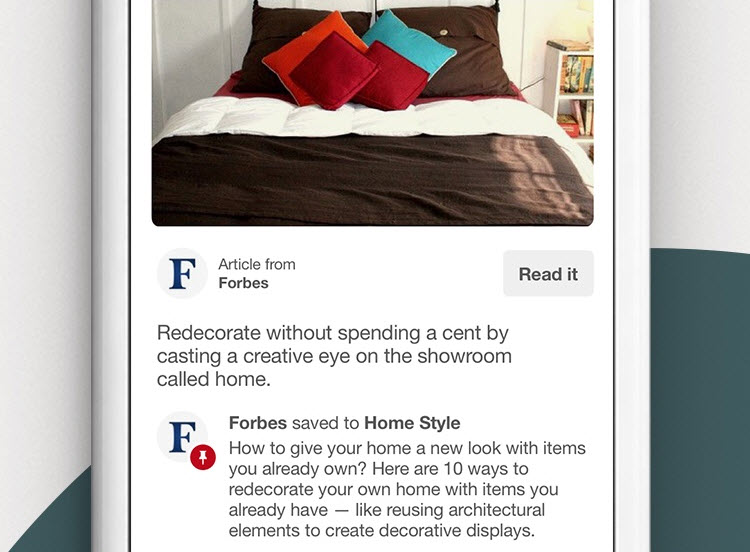
Artikel-Pins sind ein besonders beliebter Stifttyp. Ideal für jede Website, die einen Blog enthält, bedeutet die Aktivierung von Artikel-Pins, dass Ihre Pins, wenn sie geteilt werden, zusätzliche Informationen enthalten, einschließlich einer Überschrift, eines Autors und einer Beschreibung der Geschichte. Dies gibt den Pinnern die Möglichkeit, Kontext zum Pin zu erhalten, und ermutigt sie, sich zu Ihrer Website durchzuklicken, um mehr über den Artikel zu lesen.
Produkt-Pins
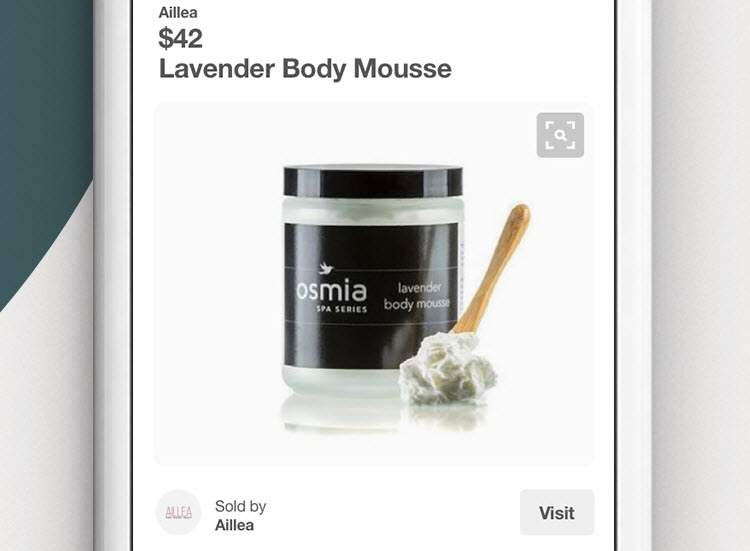
Produkt-Pins sind wohl der effektivste Stifttyp. Diese Pins bieten alle zusätzlichen Informationen, die diejenigen benötigen, die einen Kauf in Erwägung ziehen. Dazu gehören Produktpreis, Verfügbarkeit und Kaufort. Produkt-Pins verlinken zu einer Produkt-Landingpage auf Ihrer Website, auf der das Produkt gekauft werden kann.
Die Anzeige dieser Reihe von Informationen auf einem Produkt-Pin hilft Besuchern, den Kauf des Produkts ernsthaft in Erwägung zu ziehen. Dies trägt zu einer Verbesserung der Klickraten auf Ihre Produktseiten und letztendlich zu einer Umsatzsteigerung bei.
Rezept-Pins

Rezept-Pins sind ideal für Food-Blogger oder diejenigen, die rezeptbezogene Inhalte auf Pinterest teilen möchten. Dieser Pin-Typ gibt Auskunft über die Zutaten eines Rezepts, Garzeiten und Portionsgrößen. Wenn Sie diese zusätzlichen Informationen teilen, werden Ihre Pins für Ihre Pinner viel nützlicher und tragen so dazu bei, Ihre Fangemeinde zu vergrößern.
App-Pins
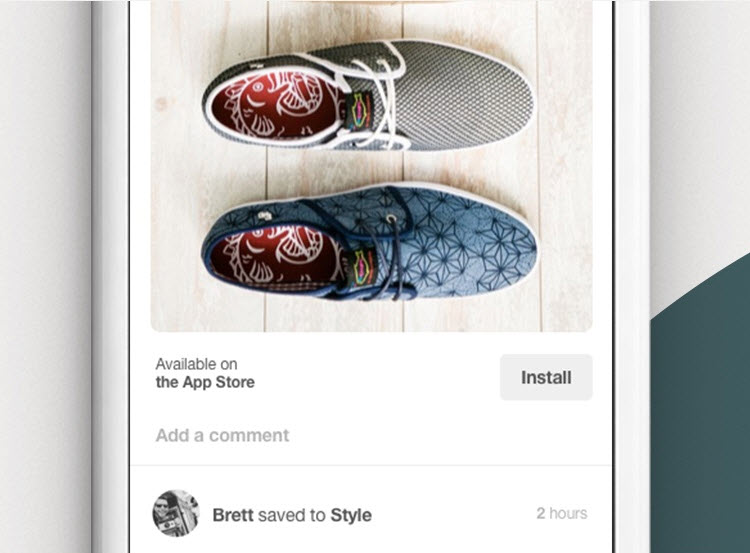
Die letzte der vier Optionen, App-Pins, ist ein äußerst beeindruckender Stifttyp. App-Pins zeigen eine Schaltfläche „Installieren“ an, die es Pinnern ermöglicht, Ihre App herunterzuladen, ohne Pinterest zu verlassen. Derzeit sind App-Pins nur mit iOS- und US-Apps kompatibel, dies kann sich jedoch in Zukunft ändern. Die Verwendung von App-Pins ist eine großartige Möglichkeit für Ihre App, ein breiteres Publikum zu erreichen und die Installationszahlen zu verbessern.
Jetzt wissen wir also, welche Arten von Pins verfügbar sind. Werfen wir also einen Blick auf den Einrichtungsprozess von Rich Pins…
Erstellen Sie ein Pinterest-Geschäftskonto
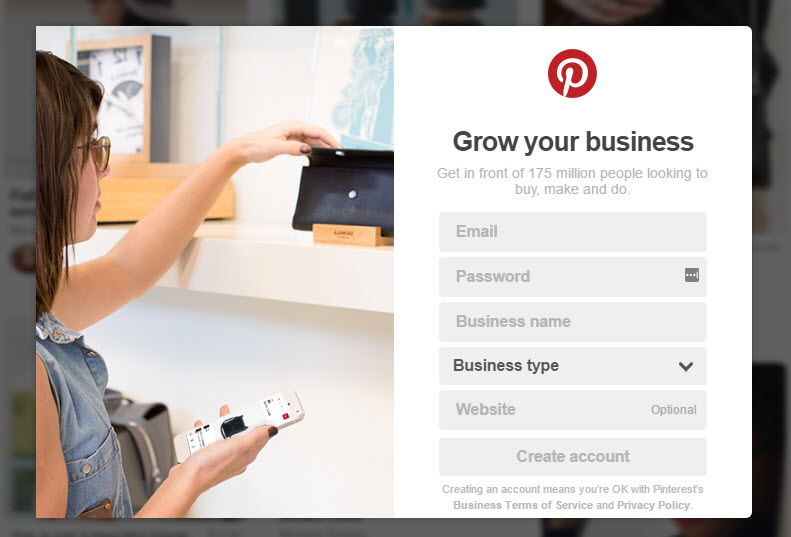
Der erste Schritt zum Einrichten von Rich Pins für Ihre WordPress-Website besteht darin, ein Pinterest . zu erstellen Geschäftskonto. Wenn Sie neu bei Pinterest sind, können Sie ein Geschäftskonto einrichten vom Anfang an. Das geht schnell und kostenlos.
Wenn Sie jedoch bereits ein Pinterest-Konto haben, können Sie es einfach in ein Geschäftskonto umwandeln. Dies ist wiederum ein kostenloser und sehr einfacher Vorgang, der weniger als 15 Sekunden dauert!
Integrieren Sie Ihr Pinterest-Konto in Ihre WordPress-Website
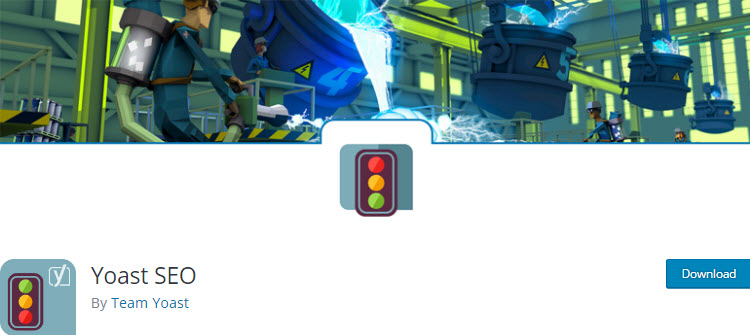
Sobald Ihr Pinterest-Konto zu einem Geschäftskonto aktualisiert wurde, muss es in Ihre WordPress-Website integriert werden. Am einfachsten geht das mit dem Plugin Yoast SEO. Dieses äußerst beliebte kostenlose WordPress-Plugin wird Ihnen helfen, Ihre Website für die Suchmaschinen sowie für soziale Medien zu optimieren.
Installieren Sie Yoast SEO auf Ihrer WordPress-Website
Höchstwahrscheinlich verwenden Sie bereits Yoast SEO. Wenn Sie jedoch noch mit diesem Plugin an Bord sind, finden Sie hier einen kurzen Überblick darüber, wie Sie es auf Ihrer WordPress-Website installieren…
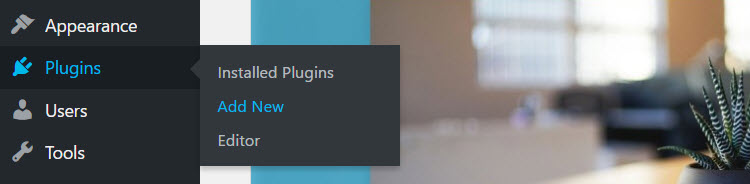
Wählen Sie in Ihrem WordPress-Dashboard „Plugins > Neu hinzufügen“ aus dem Menü.
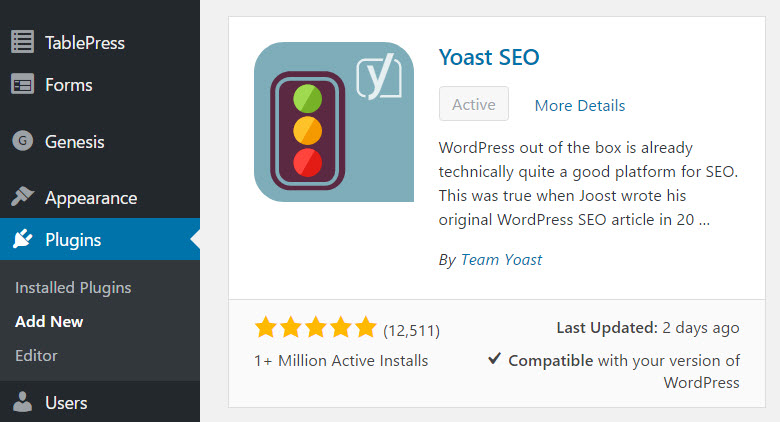
Suchen Sie im Plugin-Suchfeld nach „Yoast SEO“ und klicken Sie dann auf „Jetzt installieren > Aktivieren“.
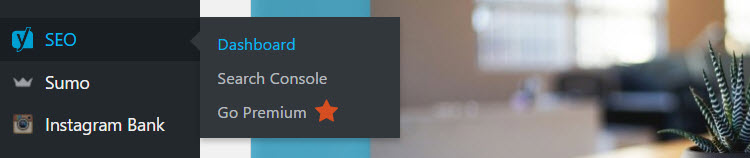
Yoast wird nun auf deiner Website installiert und du findest es in deinem WordPress-Menü unter ‚SEO‘. Um die sozialen Einstellungen zu aktivieren, die Sie zum Einrichten von Rich Pins auf Ihrer Website benötigen, wählen Sie „SEO > Dashboard“.
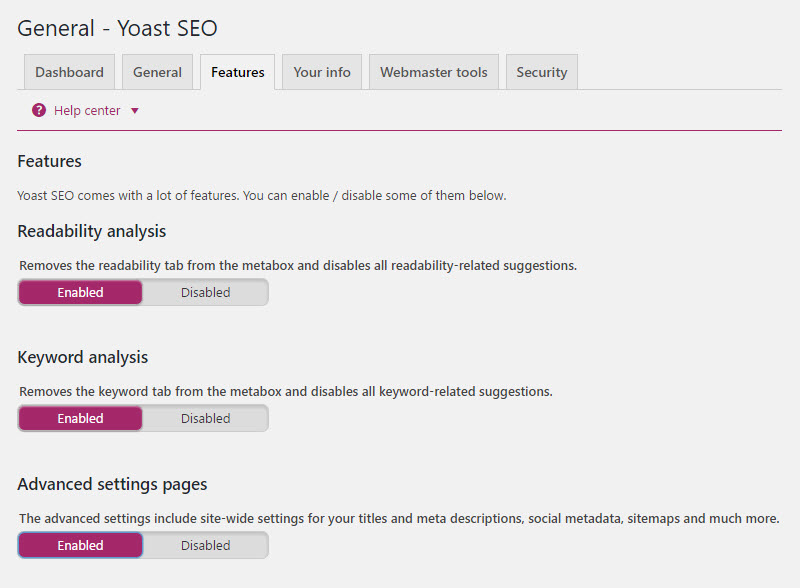
Klicken Sie auf die Registerkarte ‚Funktionen‘. Scrollen Sie auf der Seite nach unten und wählen Sie unter „Erweiterte Einstellungsseiten“ die Option „Aktiviert“. Klicken Sie dann unten auf der Seite auf „Änderungen speichern“.
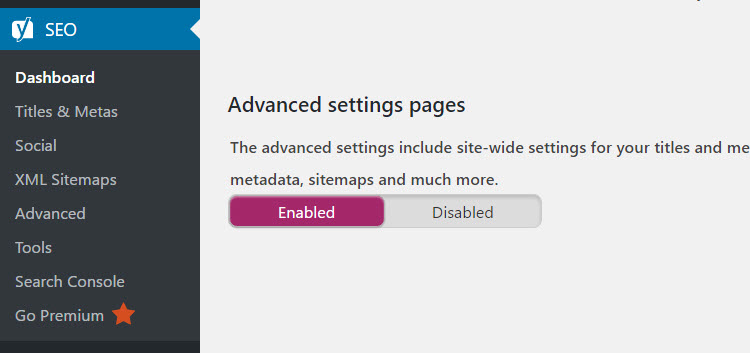
Sie werden nun sehen, dass im WordPress-Menü unter ‚SEO‘ zusätzliche Einstellungen hinzugefügt wurden, darunter ‚Social‘, die wir in Kürze benötigen werden.
Bestätige deine Website mit Pinterest
Sobald Yoast SEO auf Ihrer WordPress-Website installiert wurde, müssen Sie Ihre Website mit Pinterest integrieren und bestätigen.
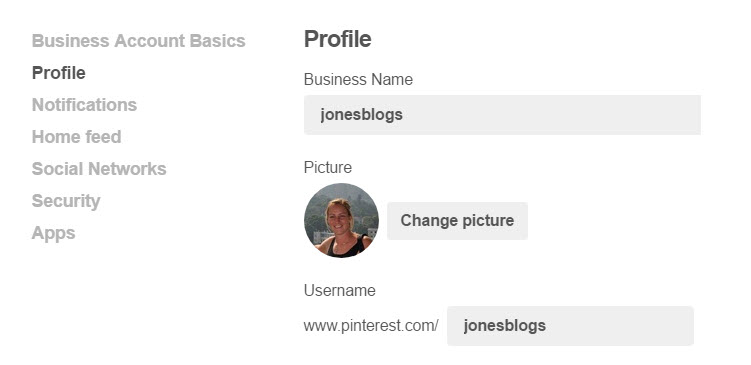
Wählen Sie in Ihrem Pinterest-Konto „Einstellungen > Profil“.
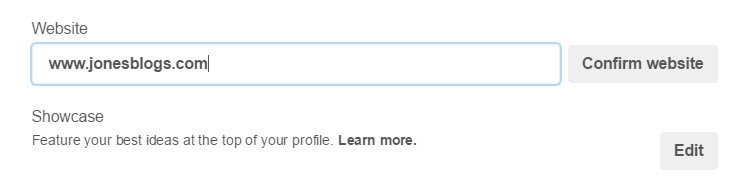
Scrollen Sie nach unten und geben Sie unter „Website“ die URL Ihrer Website ein. Klicken Sie dann auf „Website bestätigen“.
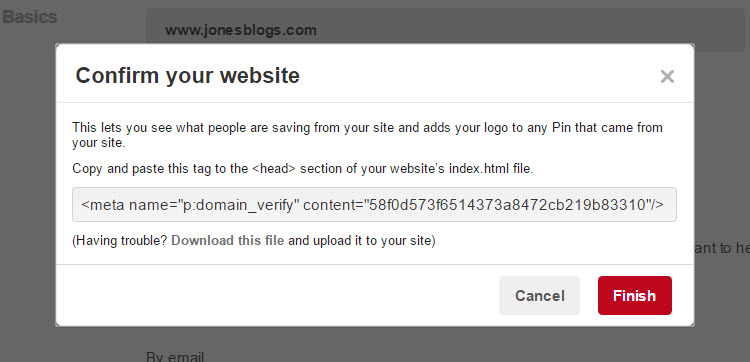
Pinterest zeigt nun einen Meta-Tag-Code an, den Sie kopieren und in Ihre Website einfügen müssen.
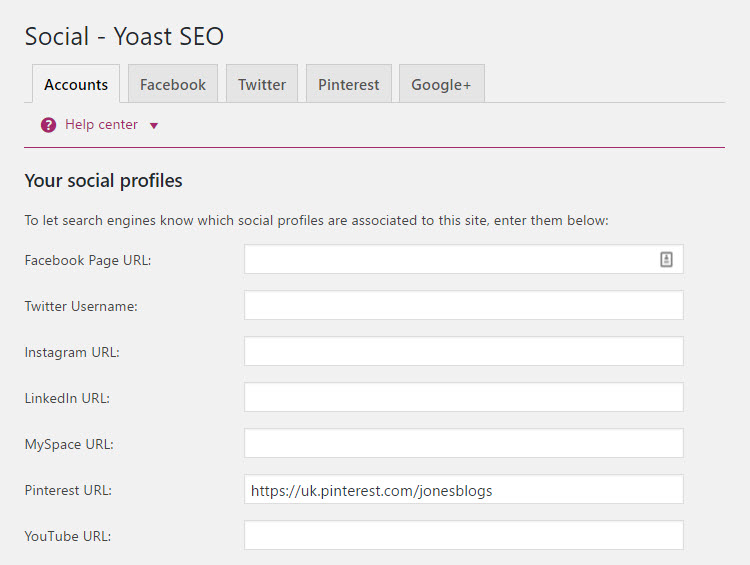
Nachdem Sie die Seite kopiert haben, wechseln Sie zurück zu Ihrem WordPress-Dashboard und wählen Sie „SEO > Social“. Geben Sie auf der Registerkarte „Konten“ Ihre Pinterest-URL ein, die www.pinterest.com/ gefolgt von Ihrem Pinterest-Benutzernamen. Meiner zum Beispiel ist www.pinterest.com/jonesblogs. Klicken Sie dann auf ‚Änderungen speichern‘.
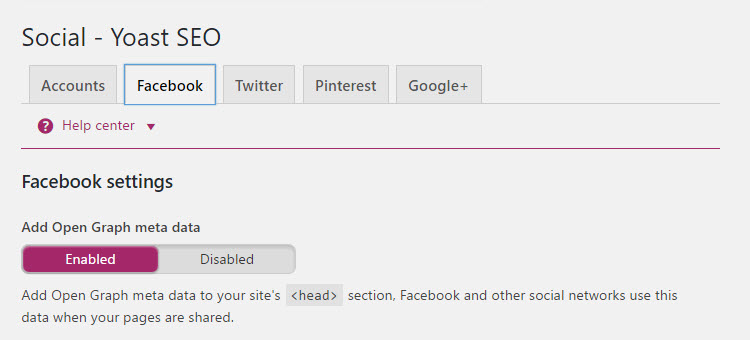
Wechseln Sie als Nächstes zum Reiter „Facebook“. Überprüfen Sie hier einfach, ob ‚Open Graph-Metadaten hinzufügen‘ auf ‚Aktiviert‘ gesetzt ist.
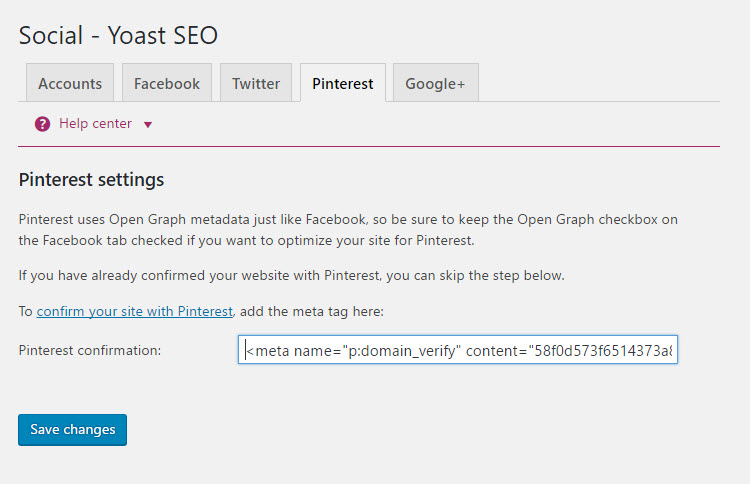
Klicken Sie zuletzt auf die Registerkarte ‚Pinterest‘. Fügen Sie den Pinterest-Bestätigungs-Meta-Tag-Code in das Feld ein und wählen Sie „Änderungen speichern“. Wechseln Sie dann zurück zu Ihrem Pinterest-Konto und klicken Sie auf „Fertig stellen“. Es kann bis zu einer Stunde dauern, bis Pinterest Ihre Website verifiziert hat, aber im Großen und Ganzen werden Konten sofort bestätigt. Ihre WordPress-Website und Ihr Pinterest Business-Konto sind jetzt integriert und Sie können Rich Pins einrichten.
Artikel-Rich-Pins einrichten
Wie bereits erwähnt, sind Artikel-Pins äußerst nützlich für Blogs und Websites mit hohem Inhalt. Wenn Sie Besucher haben, die Bilder von Ihren Artikeln und Seiten anheften, sind Artikel-Pins ein Muss für Ihre Website. Hier ist ein großartiges Beispiel für den Unterschied zwischen einem Moorstandard-Pin und einem Artikel-Pin…
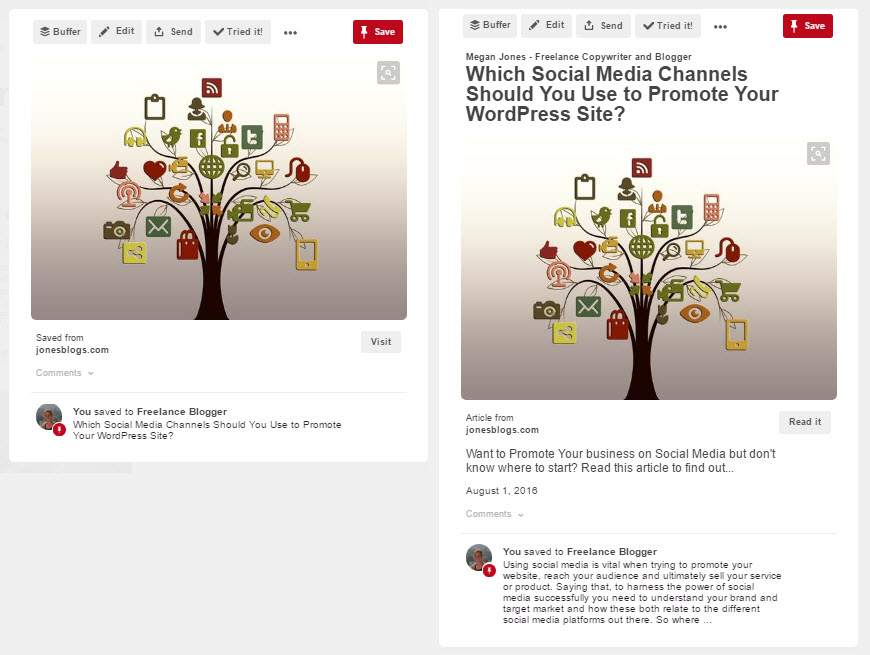
Lassen Sie uns also herausfinden, wie Sie Artikel-Pins einrichten…
Hinzufügen von Metadaten zu Ihrer WordPress-Website
Rich Pins funktionieren mit den Metadaten, die Sie zu Ihrer Website hinzugefügt haben. Wenn Sie sich jedoch nicht sicher sind, Metadaten mithilfe von Schema- oder Open Graph-Tags zu Ihrer WordPress-Website hinzuzufügen, kann dies eine entmutigende Aufgabe sein.
Selbst wenn Sie ein sicherer Programmierer sind, kann es zeitaufwändig sein, jede Seite und jeden Beitrag mit Markups zu versehen, um sie für den „Rich Pin“ bereit zu machen. Keine Sorge, Yoast SEO verwendet tatsächlich Facebook Open Graph-Metadaten (eine Einstellung, die wir uns zuvor mit der Aktivierung angesehen haben). Die Verwendung des WordPress-Plugins Yoast SEO vereinfacht die Aufgabe des Hinzufügens von Metadaten zu Artikel-Pins erheblich.
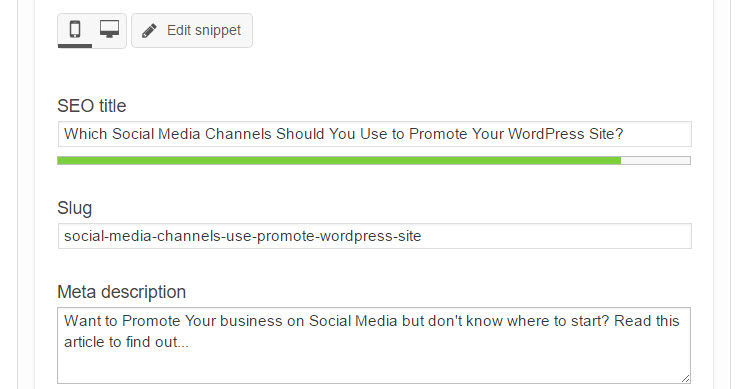
Damit Ihre Artikel-Pins Ihr Publikum ansprechen und die Aufmerksamkeit Ihrer Zuschauer auf sich ziehen, möchten Sie, dass die hinzugefügten Metadaten Wirkung zeigen. Besitzen Sie den Titel und die Beschreibung, die Ihren Artikel-Pins hinzugefügt wurden, indem Sie die Yoast-Metabeschreibung und den SEO-Titel unter jedem Beitrag oder jeder Seite ausfüllen.
Das Verfassen einer erfolgreichen Meta-Beschreibung ist wichtig. Nutzen Sie diese Gelegenheit, um zu erklären, warum die Leute auf Ihren Pin klicken und Ihren Beitrag lesen MÜSSEN. Wenn Sie die Yoast-Metabeschreibung leer lassen, zeigen Ihre Artikel-Pins nur die ersten paar Sätze des Beitrags an, was eine verpasste Gelegenheit sein könnte, mit Ihrem Publikum in Kontakt zu treten.
Überprüfung von Pinterest Rich Pins
Jetzt müssen Sie sich nur noch für Rich Pins bewerben. Tun Sie dies, öffnen Sie die Pinterest Rich Pins Validator-Seite.
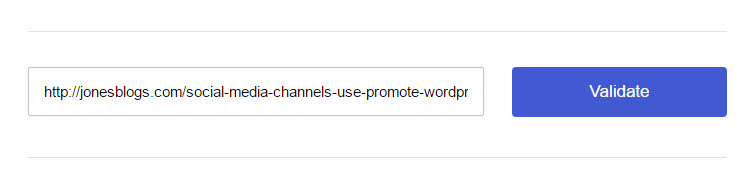
Wählen Sie eine beliebige Seite Ihrer Site aus, der Sie Metadaten hinzugefügt haben, kopieren Sie dann die URL, fügen Sie sie in den Validator ein und klicken Sie auf „Validieren“.
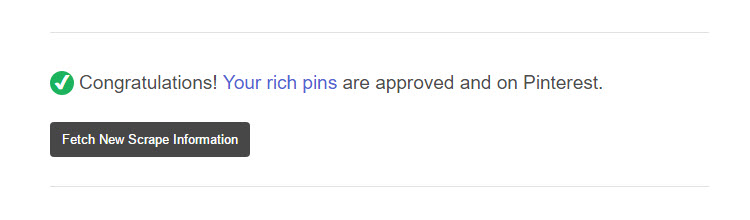
Pinterest validiert dann deine Rich Pins. Dieser Vorgang muss nur einmal durchgeführt werden und verwandelt alle Pins Ihrer Website in Artikel-Pins. Jedes Mal, wenn einer deiner Pins auf Pinterest gespeichert wird, werden die zusätzlichen Informationen mit ihm gespeichert, um sicherzustellen, dass deine Pins einheitlich gekennzeichnet und ansprechend sind.
Rezept-Pins einrichten
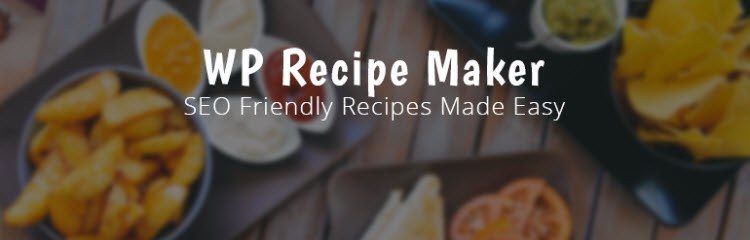
Wenn Sie Rezept-Pins auf Ihrer Website einrichten möchten, kann dies wiederum schnell und effizient mit einem WordPress-Plugin erfolgen. WP-Rezeptmacher ermöglicht es Ihnen, Rezepte zu jedem Beitrag oder jeder Seite hinzuzufügen und automatische schema.org/JSON-LD-Metadaten für Ihre Rezepte zu erstellen.
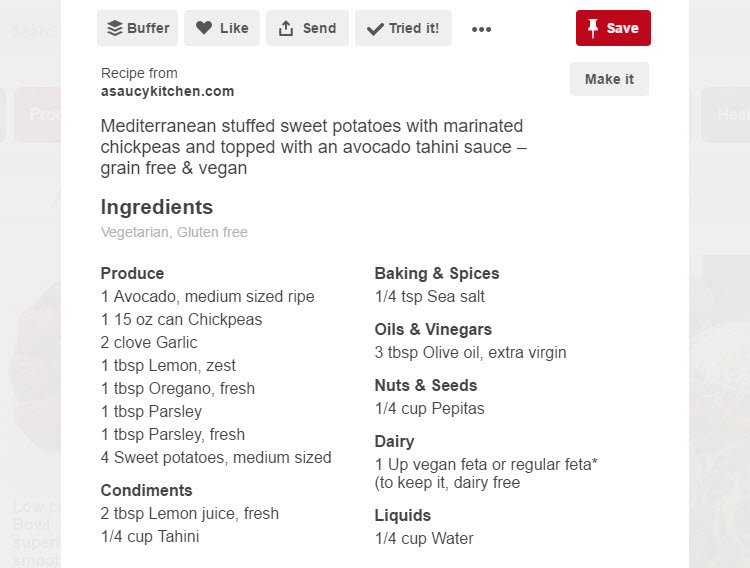
Sobald Sie Rezepte mit WP Recipe Maker veröffentlicht haben, validiere deine Website mit Pinterest. Pins aus Ihren Beiträgen und Seiten werden dann auf Pinterest mit den markierten Daten angezeigt. Dazu gehören Zutaten, Kochzeiten und Servierinformationen. Die Verwendung von Rezept-Pins ist eine großartige Möglichkeit, Ihre Rezepte bekannt zu machen und Interesse zu wecken.
Produkt-Pins einrichten
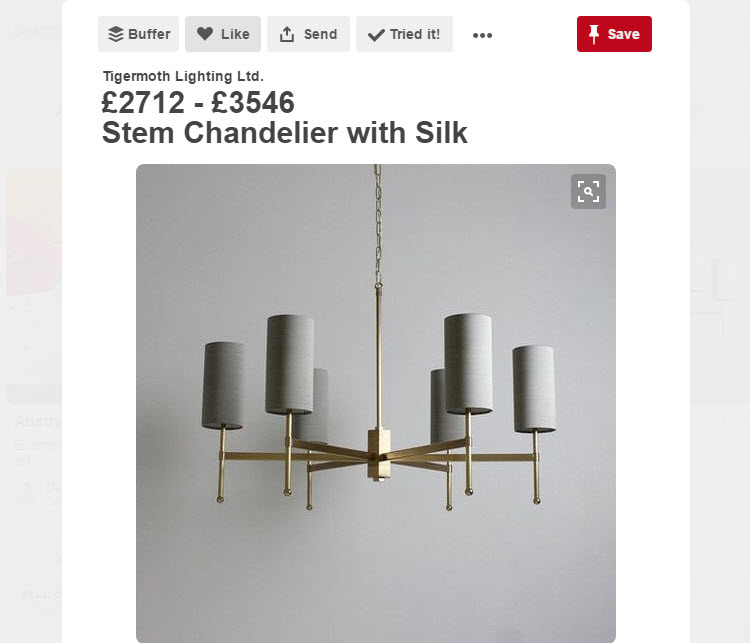
Shopify ist gut in Pinterest integriert, was Shopify zur führenden Plattform für die Förderung und den Verkauf von Produkten über Pinterest macht. Wenn Sie Ihrem Shopify-Shop Rich Pins hinzufügen möchten, folgen Sie diesen einfachen Schritten…
- Wählen Sie eine URL einer Ihrer Produktseiten aus.
- Fügen Sie die URL in das Pinterest-Validator.
- Fügen Sie .oembed am Ende Ihrer URL hinzu.
- Klicken Sie auf „Bestätigen“.
- Ihre Produkt-Pins sollten nun innerhalb der nächsten 24 Stunden zu Rich Pins werden, auch wenn es schneller gehen kann.
Wenn Sie eine andere E-Commerce-Plattform als Shopify verwenden, müssen Sie Ihre Seiten mit Open Graph, Schema.org oder oEmbed auszeichnen. Weitere Informationen dazu finden Sie auf Pinterest Produkt-Pins Seite.
Abschließende Gedanken
Pinterest bietet eine großartige unterstützende Dokumentation zum Aktivieren von Rich Pins für Ihre WordPress-Website. Wenn du also mehr Details benötigst oder App-Pins einrichten möchtest, dann schau dir deren an Hilfeseiten. Rich Pins sind eine beeindruckende Möglichkeit, Ihren Pins zusätzliche Informationen hinzuzufügen, um den Bedürfnissen Ihres Publikums gerecht zu werden und die Chance zu erhöhen, dass Ihre Website ihre Ziele erreicht. Nutzen Sie also diesen kostenlosen Service und aktualisieren Sie Ihre Pins noch heute.
Welche Art von Pin werden Sie für Ihre WordPress-Website aktivieren? Bitte teilen Sie Ihre Gedanken in den Kommentaren unten mit…